Heim >System-Tutorial >MAC >6 Gründe, warum Visual Look Up auf Ihrem iPhone möglicherweise nicht funktioniert
6 Gründe, warum Visual Look Up auf Ihrem iPhone möglicherweise nicht funktioniert
- 王林Original
- 2024-06-15 10:31:181001Durchsuche
Wenn Sie also Probleme bei der Verwendung der Visual Look Up-Funktion auf Ihrem iPhone haben, finden Sie hier einige Gründe, warum sie möglicherweise nicht funktioniert, und was Sie tun können, um das Problem zu beheben.
iPhone-Modelle, die Visual Look Up unterstützen
Überprüfen Sie zunächst, ob auf Ihrem Gerät iOS 15 oder iPadOS 15.1 (und höher) läuft. Um dies zu überprüfen, gehen Sie zu Einstellungen > Allgemein > Überprüfe dann die iOS- oder iPadOS-Version. Um die neueste verfügbare Firmware herunterzuladen und zu installieren, gehen Sie zu Einstellungen > Allgemein > Software-Aktualisierung.
Wenn die Software Ihres Geräts auf dem neuesten Stand ist und Visual Look Up immer noch nicht funktioniert, kann es daran liegen, dass Ihr Gerät diese Funktion nicht unterstützt. Visual Look Up funktioniert nur auf Geräten mit dem A12 Bionic-Chip oder höher, was bedeutet, dass nur die folgenden Modelle Visual Look Up unterstützen:
iPad mini, 5. Generation und höher, iPad, 8. Generation und höher, iPad Air, 3. Generation und höher, iPad Pro 11 Zoll, alle Generationen iPad Pro 12,9 Zoll, 3. Generation und höher iPhone SE (Modelle 2020 und 2022) iPhone XS, iPhone XS Max und iPhone XR iPhone 11, iPhone 11 Pro und iPhone 11 Pro Max iPhone 12, iPhone 12 mini, iPhone 12 Pro und iPhone 12 Pro Max iPhone 13, iPhone 13 mini, iPhone 13 Pro und iPhone 13 Pro Max iPhone 14, iPhone 14 Plus, iPhone 14 Pro und iPhone 14 Pro MaxWenn Sie ein kompatibles haben Gerät, aber Visual Look Up funktioniert immer noch nicht. Hier sind einige mögliche Gründe und Problemumgehungen.
1. Sie verwenden eine nicht unterstützte Sprache
Ob Visual Look Up funktioniert oder nicht, hängt von der auf Ihrem iPhone eingestellten Sprache ab. Wenn Sie also eine nicht unterstützte Sprache verwenden, funktioniert die Funktion nicht wie vorgesehen. Um sicherzustellen, dass Sie die Funktion nutzen können, ändern Sie Ihre primäre iPhone-Sprache in eine der derzeit unterstützten Sprachen.
So ändern Sie die primäre Sprache auf Ihrem iPhone:
Gehen Sie zu Einstellungen > Allgemein > Sprache und Region. Tippen Sie auf Sprache hinzufügen, wählen Sie dann eine der sechs unterstützten Sprachen aus – Englisch, Französisch, Deutsch, Italienisch, Japanisch oder Spanisch – und legen Sie sie als primäre Sprache fest.

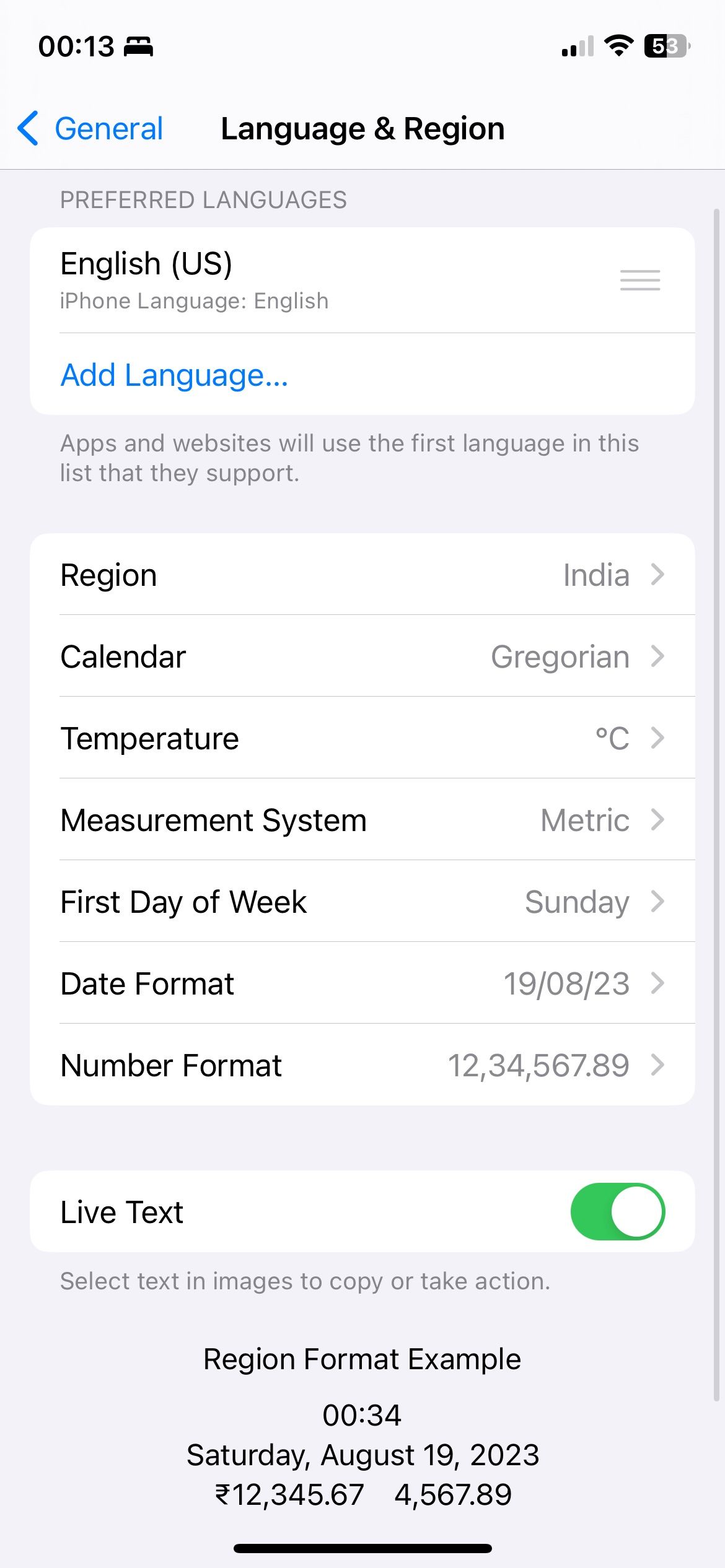
2. Siri Look Up ist nicht aktiviert
Visual Look Up ähnelt einer neuen Fähigkeit, die Ihr virtueller Assistent Siri gelernt hat. Es werden keine Inhalte angezeigt, wenn Sie Siri nicht erlauben, das Lernen auf dem Gerät zu nutzen, um relevante Informationen basierend auf Ihrer Gerätenutzung vorzuschlagen. Um dies zu aktivieren, müssen Sie Folgendes tun:
Gehen Sie zu „Einstellungen“ und scrollen Sie dann nach unten zu „Siri & Suche“. Schalten Sie unter „Inhalte von Apple“ den Schalter für „In der Suche anzeigen“ ein.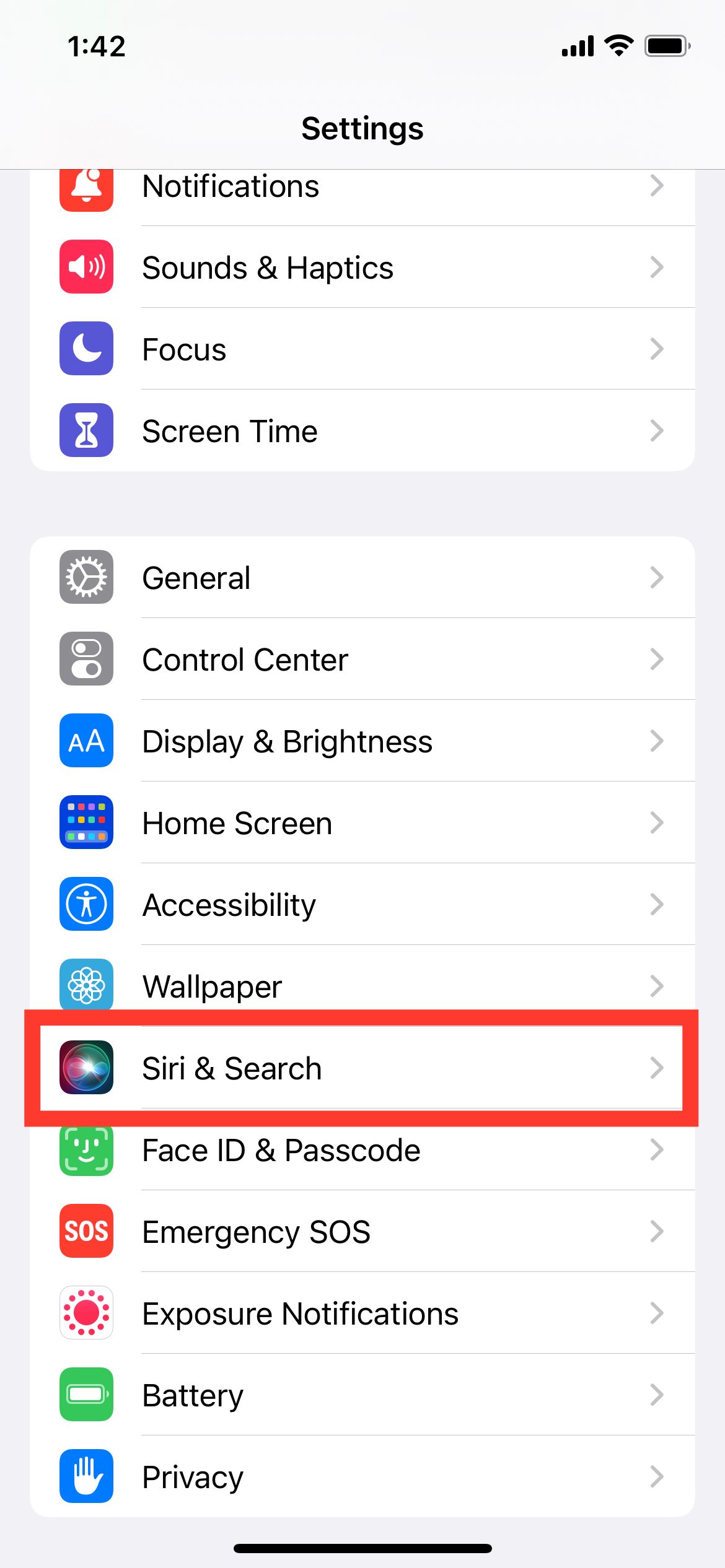
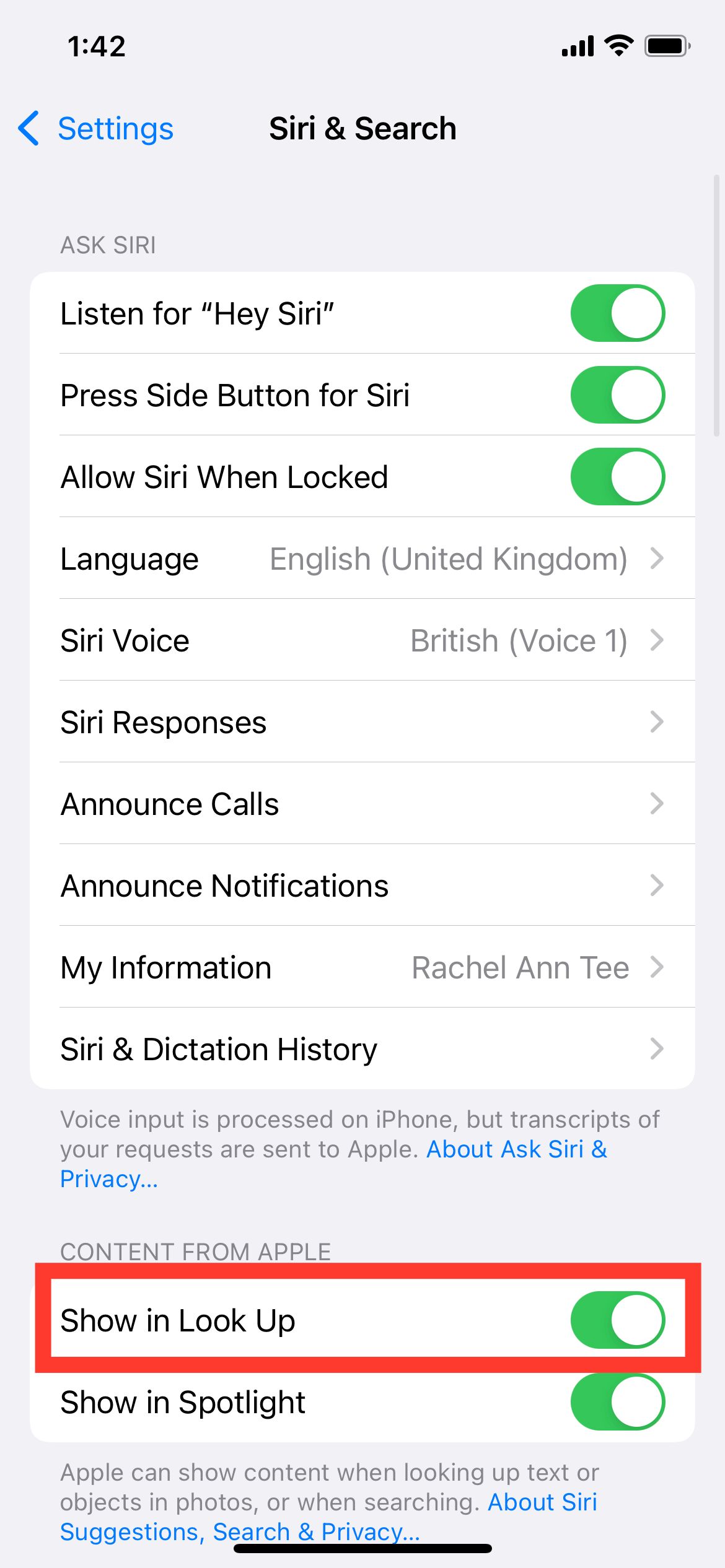
3. Es liegt ein Problem mit dem Bild vor
Visual Look Up funktioniert nicht gut, wenn sich zu viele Objekte auf dem Bild befinden, aber normalerweise funktioniert es gut, wenn sich nur ein einziges Objekt auf dem Foto befindet. Achten Sie daher beim Aufnehmen eines Fotos darauf, dass es zentriert ist und sich auf ein einzelnes Objekt konzentriert.
Obwohl Visual Look Up ein ideales Bild erfordert, um optimal zu funktionieren, ist es dennoch eine der leistungsstarken versteckten iOS-Funktionen. Manchmal können Sie ein Objekt auch bei eingeschränkter Sicht erkennen – wie im folgenden Beispiel gezeigt:


In einigen Fällen erkennt Visual Look Up möglicherweise mehr als ein Objekt auf dem Foto, was zu einem Fehler beim Abrufen der Ergebnisse führt . Sie können dies im folgenden Beispiel sehen.


Wenn Sie das Objekt selbst fotografiert haben und Ihr Gerät das Objekt immer noch nicht erkennen kann, kann die Qualität des Bildes dafür verantwortlich sein. Überprüfen Sie vor dem Aufnehmen eines Fotos, ob Probleme mit der Beleuchtung oder Blendung auftreten, da Sie die Genauigkeit von Visual Look Up erheblich verbessern können, wenn Sie das Aufnehmen von Fotos mit einem iPhone beherrschen.
4. Sie sind nicht mit dem Internet verbunden
Siri benötigt eine Internetverbindung, um relevante Daten abzurufen, wenn Sie auf das Symbol „Visuelle Suche“ tippen. Sie wissen, dass es sich bei Ihrem Problem um eine fehlende Internetverbindung handelt, wenn auf Ihrem Gerät das Symbol „Visuelle Suche“ angezeigt wird, in den Ergebnissen jedoch „Kein Inhalt gefunden“ angezeigt wird.


5. Das Objekt wird noch nicht unterstützt
Trotz der ständigen Updates, die die Funktion seit ihrer Einführung zusammen mit iOS 15 erhalten hat, ist Visual Look Up immer noch weitgehend von Algorithmen für maschinelles Lernen abhängig. Das bedeutet, dass die Funktion zwar mit der Zeit besser wird, die Möglichkeit besteht, dass sie das Objekt, über das Sie mehr erfahren möchten, nicht erkennt.
Wenn Sie also wissen, dass das Element, über das Sie mehr erfahren möchten, unterstützt wird, stellen Sie sicher, dass Sie ein anderes Bild aus dem Internet ausprobieren, da – wie bereits erwähnt – das erste Bild, das Sie ausgewählt haben, ebenfalls ein Problem darstellen könnte, da Visual nicht zugelassen wird Suchen Sie nach Arbeit.
6. Möglicherweise liegt ein Softwarefehler vor
Wie andere Funktionen auf dem iPhone funktioniert Visual Look Up aufgrund zufälliger Fehler möglicherweise nicht. Wenn keiner der oben aufgeführten Schritte hilft, starten Sie Ihr iPhone neu und suchen Sie nach neuen iOS-Updates, um die Softwarefehler und andere Störungen zu beheben, die möglicherweise einen Fehler verursachen.
Sind Sie bereit, ein paar Fotos nachzuschlagen?
Visual Look Up ist eine einfache Funktion, die es einfacher macht, mehr über die verschiedenen Dinge um Sie herum zu erfahren, sei es ein Haustier, eine Pflanze oder mehr. Probieren Sie daher unbedingt alle vorgeschlagenen Problemumgehungen aus, da verschiedene Gründe dazu führen können, dass die Funktion „Visuelle Suche“ nicht wie vorgesehen funktioniert.
Apple hat Visual Look Up seit seiner Einführung zusammen mit iOS 15 kontinuierlich verbessert. Wenn Ihr erster Eindruck also nicht so toll war, lohnt es sich, es noch einmal auszuprobieren, insbesondere wenn Sie ein Power-User sind, der häufig die vielen einzigartigen Funktionen von nutzt ein iPhone – wie zum Beispiel Live Text.
Das obige ist der detaillierte Inhalt von6 Gründe, warum Visual Look Up auf Ihrem iPhone möglicherweise nicht funktioniert. Für weitere Informationen folgen Sie bitte anderen verwandten Artikeln auf der PHP chinesischen Website!
In Verbindung stehende Artikel
Mehr sehen- So passen Sie die Helligkeit des Apple Mac-Computerbildschirms an
- So stellen Sie den Mac auf die Originaleinstellungen zurück
- Das Apple-System bleibt während der Installation der virtuellen Maschine hängen
- Wie kann ich Fotos vom iPhone auf dem Computer sichern?
- Bei der Neuinstallation des Apple-Systems sind Probleme aufgetreten: Die Systemfestplatte wurde nicht gefunden

